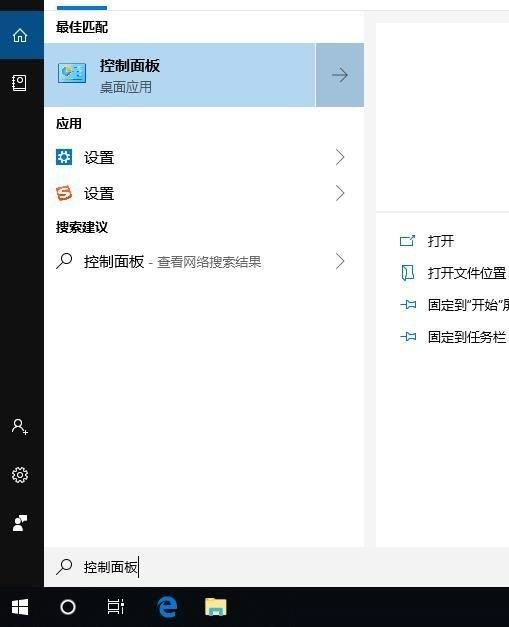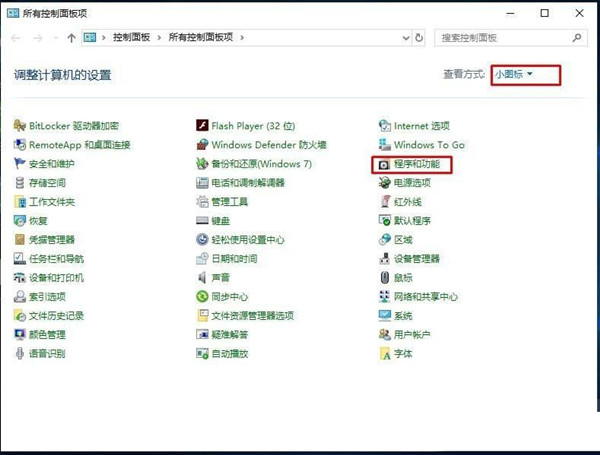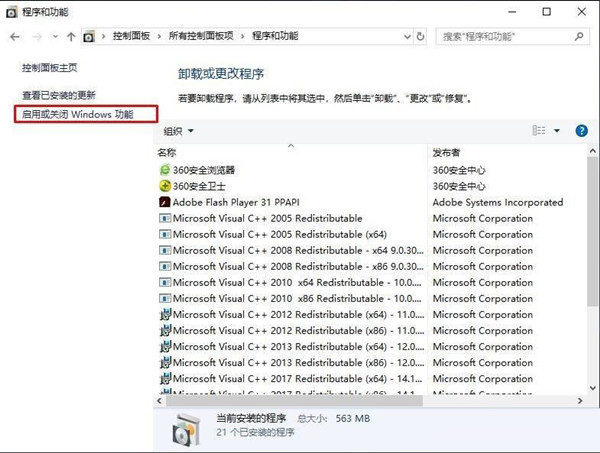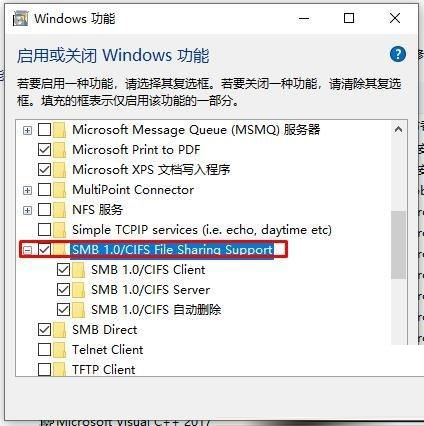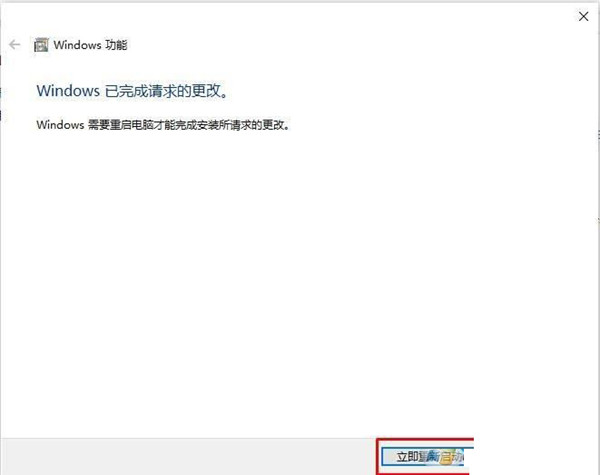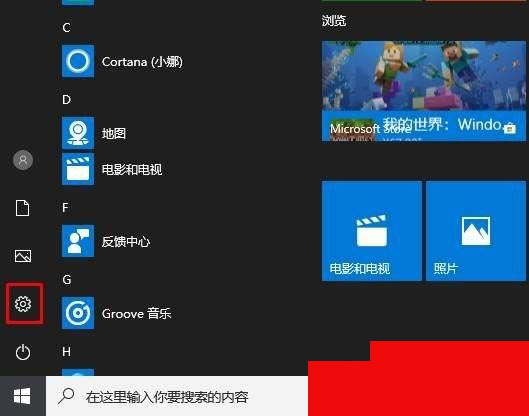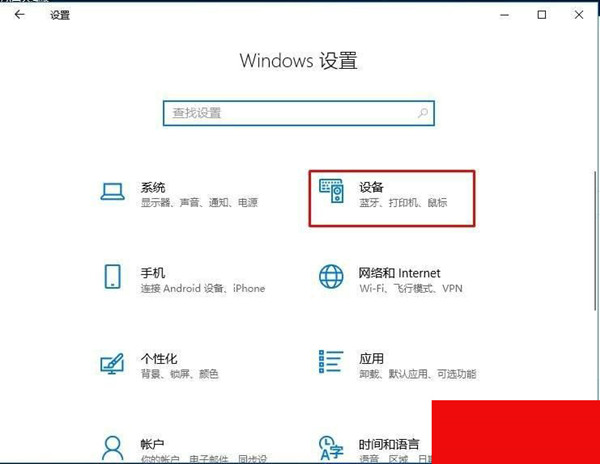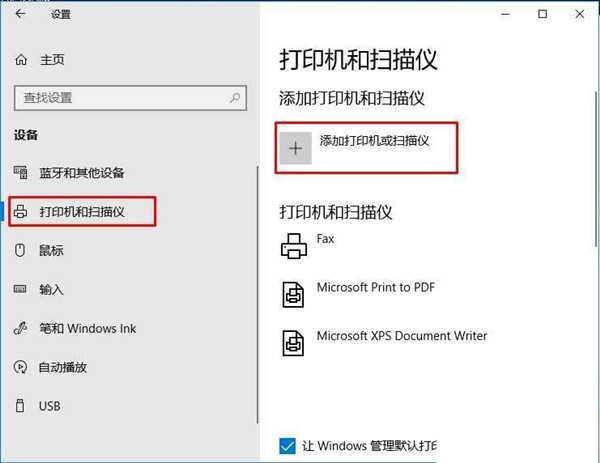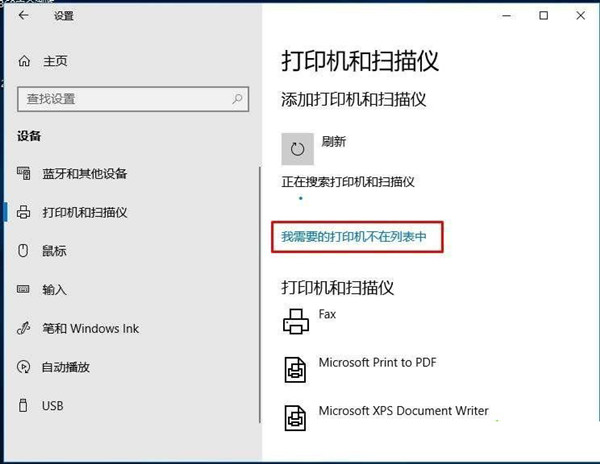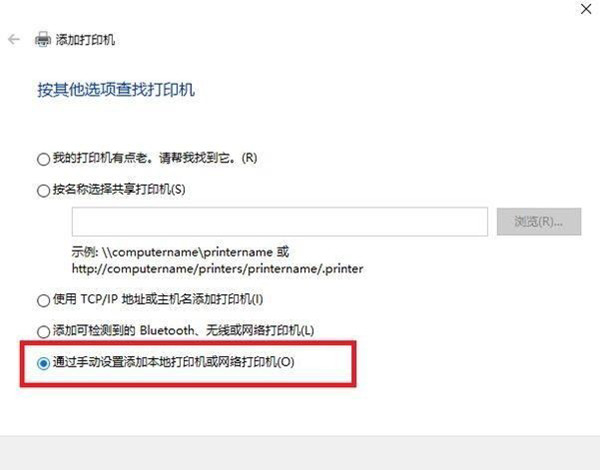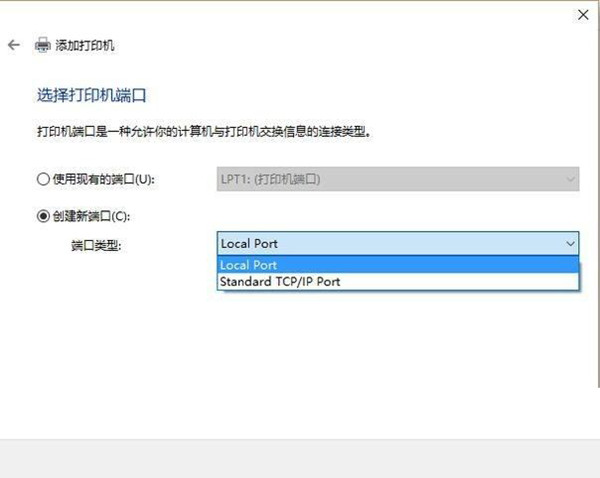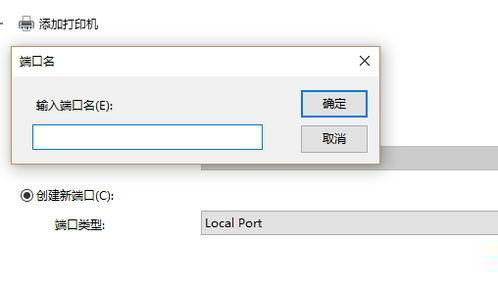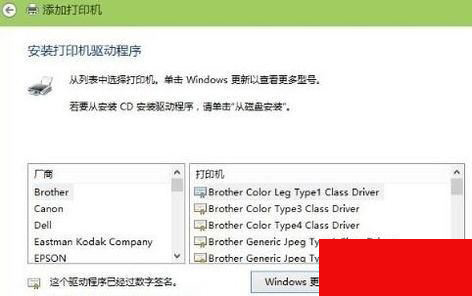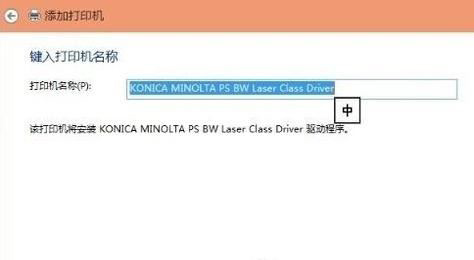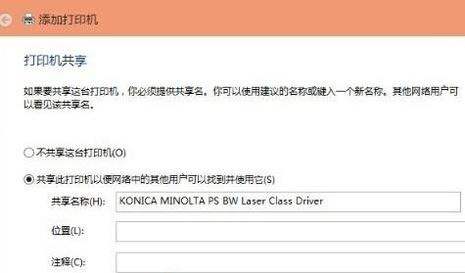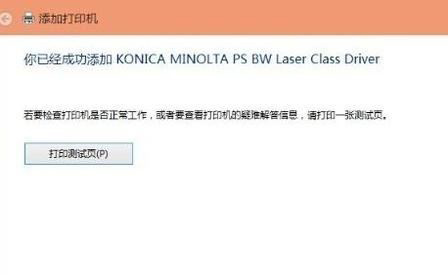Win10搜不到共享打印机怎么办?Win10系统添加共享打印机的方法
Win10系统要添加共享打印机需要先搜索这个共享打印机,但搜索过程中常常遇到无法搜索到共享打印机的情况,检查别的电脑共享打印机设备一切正常,那Win10搜不到共享打印机怎么办?一起来看看吧!
原因分析:
如果其它电脑(非Win10系统)可以正常搜索并添加,那么可能是你的win10没有添加smb1.0协议导致的。
解决步骤:
1、在Win10小娜搜索框,搜索控制面板打开;
2、来到控制面板,选择查看方式为小图标,然后点击程序和功能;
3、点击启用或关闭Windows功能选项;
4、勾选SMB 1.0/CIFS File Sharing Support 选项,确定;
5、安装完SMB 1.0支持之后重启一下电脑;
6、添加完SMB 1.0之后,我们再搜索打印机是否正常。
之后可以试下按正常添加步骤添加一下共享打印机
1、点击开始菜单—设置按钮;
2、接下来,我们再进入 设置 (蓝牙、打印机、鼠标)
2、选择打印机和扫描仪,然后在右侧点击添加打印机或扫描仪;
3、一会候这时应该是搜索不到打印机的,这里我们再点击我需要的打印机不在列表中;
4、在“添加打印机”的窗口点击“通过手动设置添加本地打印机或网络打印机”,然后点击“下一步”。
5、点击“创建新端口”,端口类型选择LocalPort。点击“下一步”。
6、输入端口名,输入打印机所连接的电脑的IP地址加上打印机名称,例如:\ 192.168.1.2200共享打印机名。
7、在右边列表中选择打印机型号,点击“下一步”。
8、输入打印机名称,输入好后点击“下一步”。
9、选择是不是要共享这台打印机。如果有网络打印机就没必要再去共享打印机了,点击“下一步”。
10、现在就完成了网络打印机的添加工作。点击“完成”。
相关文章
- Win10电脑怎么使用自带的功能删除流氓软件?
- 2020免费升级Win10图文教程
- Win10家庭版如何关闭自动更新?Win10家庭版关闭自动更新的方法
- 戴尔电脑Win10如何重装Win7?戴尔电脑Win10重装Win7的方法
- Win10专业版搜索不到共享打印机怎么办?Win10专业版搜索不到共享打印机解决办法
- Win10电脑的微软应用商店打不开怎么解决?
- Win10专业版如何修复Steam磁盘写入错误?
- Win10自动安装软件怎么办?解决Win10自动安装软件方法
- Win10系统广告关不掉怎么办?Win关闭系统广告教程
- 如何关闭Win10系统通知消息栏?
- win10更新失败怎么解决
- Win10关闭自动锁屏还是会锁屏怎么办?
- Win10专业版提示依赖服务或组无法启动怎么解决?
- 如何查看Win10专业版的版本号?查看Win10专业版版本号的方法
- Win10系统屏幕自动息屏怎么办?Win10系统屏幕自动息屏解决教程
- Win10电脑怎么设置U盘启动?